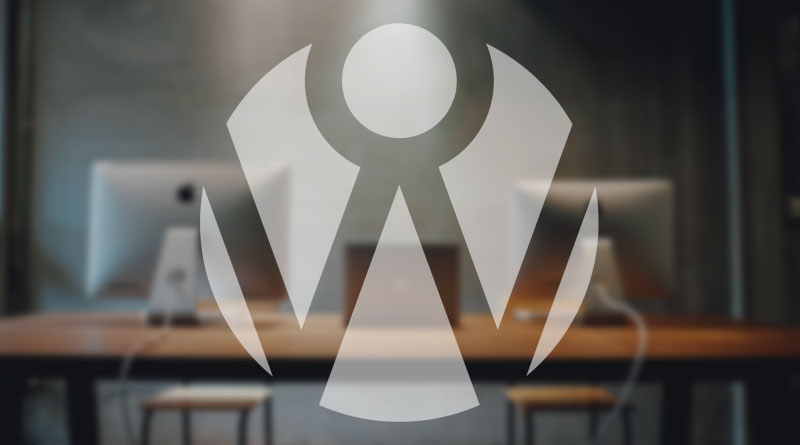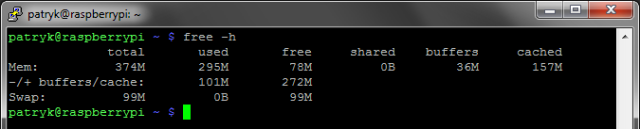Dziś tylko (krótka) informacja dotycząca ustawień pamięci RAM dla Raspberry Pi.
Obecnie Raspberry Pi (Model B) występuje w 2 wariantach jeśli chodzi o pamięć RAM:
- 256 MB – wersja sprzedawana na początku
- 512 MB – wersja sprzedawana od ok 1-2 miesięcy…
Wprawdzie na początku by aktywować obsługę 512 MB RAM trzeba było trochę kombinować, obecnie zazwyczaj nie ma takiej potrzeby (np. w Rasbianie) – wystarczy ew. zaktualizować system. Jak to zrobić m.in. pisałem tutaj…
Spis treści w artykule
- 0.1 Chipset, czyli ile pamięci RAM
- 0.2 Zarządzać podziałem pamięci w przypadku Pi można za pomocą raspi-config, bądź edytując bezpośrednio plik config.txt
- 0.3 Plik config.txt możemy edytować zarówno z poziomu „normalnego” systemu operacyjnego (np. Windows), jak i bezpośrednio z poziomu Raspberry Pi
- 1 Karta w czytniku
- 2 Bezpośrednio w Raspberry Pi
- 3 Ustawienie podziału pamięci
- 4 Stan pamięci
- 5 Zobacz wszystkie artykuły z serii „Raspberry Pi”
Chipset, czyli ile pamięci RAM
- K4P4G – 512 MB RAM (4 Gigabity / 8 = 512 MB)
- K4P2G – 256 MB RAM (2 Gigabity / 8 = 256 MB)
.
Warto też wiedzieć, że w przypadku Pi pamięć jest współdzielona między grafikę a „resztę systemu”.
Zarządzać podziałem pamięci w przypadku Pi można za pomocą raspi-config, bądź edytując bezpośrednio plik config.txt
Ja osobiście preferuje to drugie rozwiązanie, a że jest trochę „trudniejsze” kilka słów o tym:
Plik config.txt możemy edytować zarówno z poziomu „normalnego” systemu operacyjnego (np. Windows), jak i bezpośrednio z poziomu Raspberry Pi
Karta w czytniku
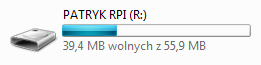 Po włożeniu karty do czytnika pojawi się mała partycja na której on się znajduje.
Po włożeniu karty do czytnika pojawi się mała partycja na której on się znajduje.
Wystarczy otworzyć go w Notatniku (lub np. w Notepad++), dokonać zmian, zapisać i uruchomić ponownie Pi
Bezpośrednio w Raspberry Pi
Z poziomu konsoli otwieramy plik config.txt np. w Nano takim poleceniem:
sudo nano /boot/config.txt
Dokonujemy modyfikacji, zapisujemy (np. ctrl + q, następnie y)
Na koniec tylko restart Pi poleceniem:
sudo shutdown -r now
.
Ustawienie podziału pamięci
Gdy już wiemy gdzie i jak wpisać, warto dowiedzieć się „co należy wpisać”
Ja zazwyczaj stosuje zapis podwójny – dla 2 wersji Pi – tak, by po przełożeniu karty do Pi z mniejszą ilością pamięci dla grafiki było mniej MB, a w Pi z 512 MB RAM’u więcej:
- gpu_mem_512=128
- gpu_mem_256=64
Czyli:
- gpu_mem_512=128 – ustawia pamięć „dla grafiki” na 128 MB dla wersji z 512 MB pamięci RAM
- gpu_mem_256=64 – ustawia pamięć „dla grafiki” na 64 MB dla wersji z 256 MB pamięci RAM
Oczywiście Wy możecie zastosować tutaj własne wartości, zależnie od potrzeb…
.
Stan pamięci
Za pomocą komendy:
free -h
można sprawdzić jak wygląda aktualne wykorzystanie pamięci RAM w Raspberry Pi:
.
Zobacz wszystkie artykuły z serii „Raspberry Pi”

- Gen AI w Envato, czyli w ramach usługi Envato Elements mamy teraz dostęp do całego wachlarza narzędzi wspieranych przez AI - 1970-01-01
- DJI Mini 5 Pro, czyli mały dron z klasą C0, a spore zamieszanie, bo niby sub250, a jednak waży powyżej 250 gramów - 1970-01-01
- W Home Assistant 2025.6 w końcu mamy przypisanie struktury menu bocznego (sidebar) do konta użytkownika, więc teraz pora jeszcze na kolory (motyw) - 1970-01-01